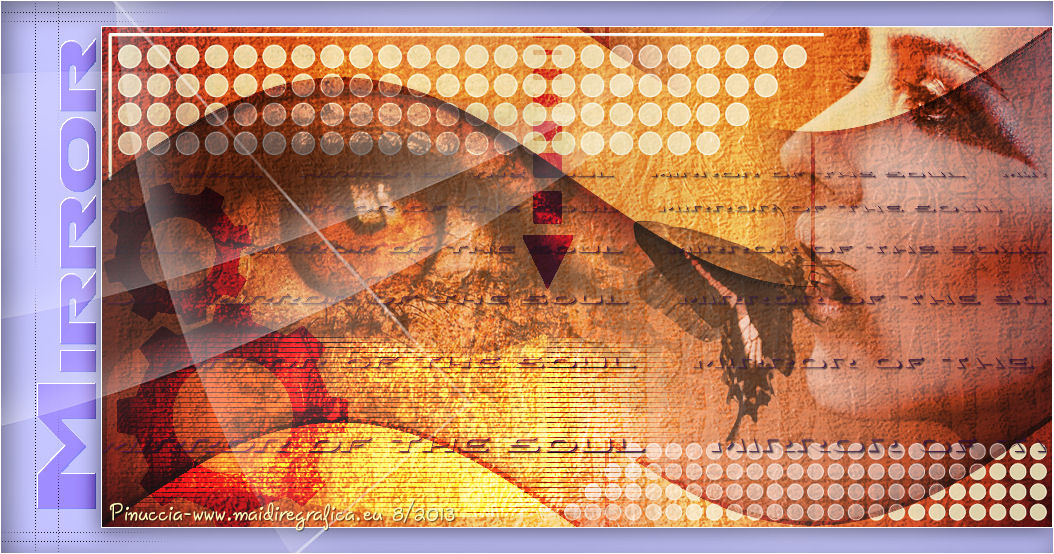|
MIRROR OF THE SOUL
SPECCHIO DELL'ANIMA
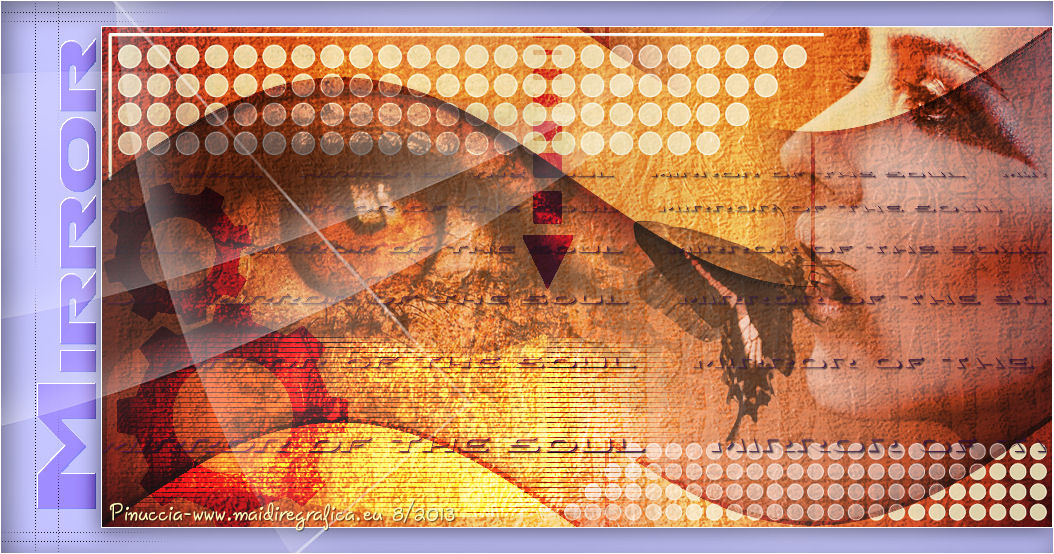
Ringrazio Tatyana per avermi permesso di tradurre i suoi tutorial.
Trovi qui l'originale di questo tutorial:

qui puoi trovare qualche risposta ai tuoi dubbi.
Se l'argomento che ti interessa non è presente, ti prego di segnalarmelo.
Questo tutorial è una creazione ©Tatyana e non può essere copiato su altri siti nè essere offerto per il download.
Lo stesso vale per la mia traduzione.
Il tutorial è stato scritto con CorelX15, ma può essere eseguito anche con le altre versioni di PSP.
Secondo la versione utilizzata (anteriore a PSP X) potresti ottenere dei risultati differenti.
Vedi la mia scheda riguardante le funzioni Rifletti>Capovolgi in X4 e X5 qui
Per tradurre questo tutorial ho usato PSP X.
Traduction française ici

Occorrente:
Materiale qui
Filtri:
Consulta, se necessario, la mia sezione filtri qui
Filters Unlimited 2.0 qui
AP01 [Innovation] - Lines SilverLining qui
Mura's Seamless - Emboss at Alpha qui
I filtri Mura's Seamless si possono usare da soli o importati in Unlimited.
Come fare vedi qui).
Se un filtro fornito appare con questa icona  deve necessariamente essere importato in Unlimited deve necessariamente essere importato in Unlimited

Se stai usando altri colori e tubes, sperimenta le modalità di miscelatura e le opacità più adatte
Metti i pennelli nella cartella Pennelli. Attenzione, ogni pennello è composto da due files che non devono essere separati.
Vedi gli appunti sui pennelli qui
Metti la selezione nella cartella Selezioni.
Metti la trama "8" nella cartella Trame.
Metti il preset emboss3 nella cartella Impostazioni predefinite.
Metti la forma SK_Random55 nella cartella Forme predefinite.
Metti la maschera nella cartella Maschere.
1. Imposta il colore di primo piano con #fdf6b9,
e il colore di sfondo con #2e0532.

Passa il colore di primo piano a Gradiente, stile Sprazzo di luce.
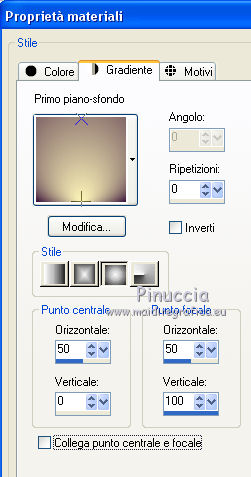
2. Apri una nuova immagine trasparente 950 x 500 pixels,
e riempila  con il gradiente. con il gradiente.
3. Effetti>Effetti di trama>Trama - seleziona la trama Carta grossa
(nelle versioni più recenti Corel_15_024) - colore #b65e24.
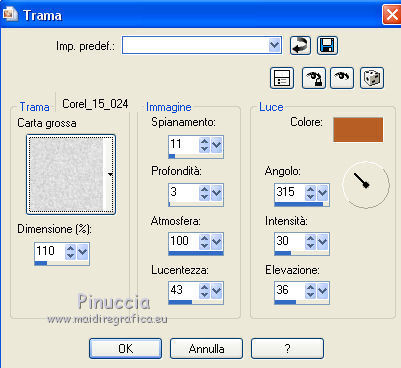
3. Livelli>Nuovo livello raster.
Riempi  con il gradiente. con il gradiente.
Immagine>Capovolgi.
Effetti>Effetti di trama>Trama - seleziona la trama Venature del legno
(nelle versioni più recenti Corel_15_049) - con i settaggi precedenti, ma con il colore bianco.
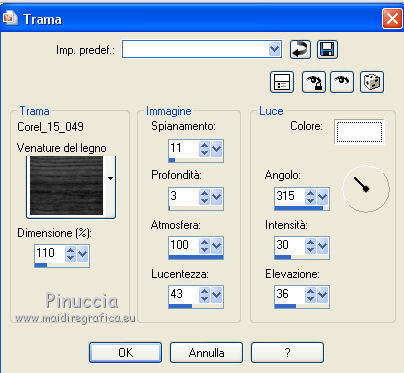
Cambia la modalità di miscelatura di questo livello in Moltiplica.
4. Livelli>Unisci>Unisci giù.
Livelli>Nuovo livello raster.
Apri la paletta del gradiente e seleziona la trama "8", con i seguenti settaggi.
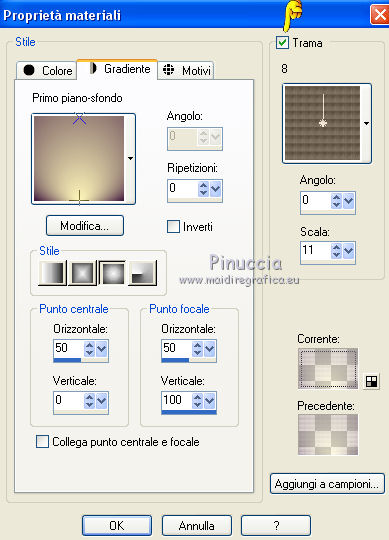
Riempi  il livello con il gradiente+trama. il livello con il gradiente+trama.
Cambia la modalità di miscelatura di questo livello in Luminanza
e abbassa l'opacità al 75%.

5. Effetti>Filtro definito dall'utente - seleziona il preset Emboss 3 e ok.
puoi anche impostare manualmente i settaggi che vedi nella schermata

Dovresti avere questo.
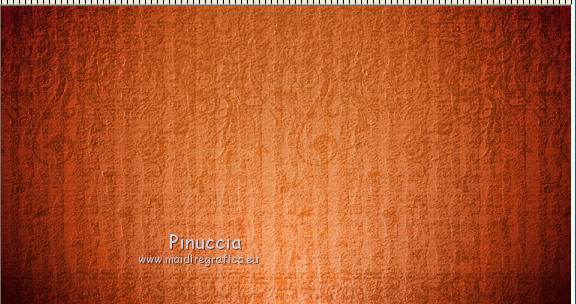
6. Apri tube_0198_28062013 e vai a Modifica>Copia.
Torna al tuo lavoro e vai a Modifica>Incolla come nuovo livello.
7. Immagine>Ridimensiona, al 117%, tutti i livelli non selezionato.
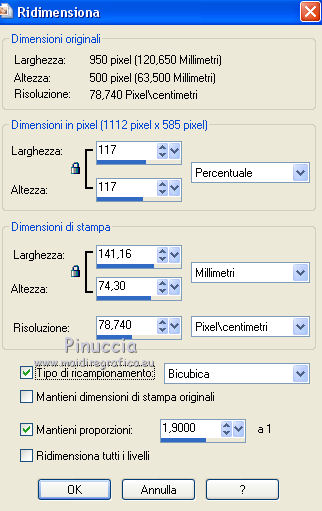
8. Immagine>Rifletti.
Effetti>Effetti di immagine>Scostamento.
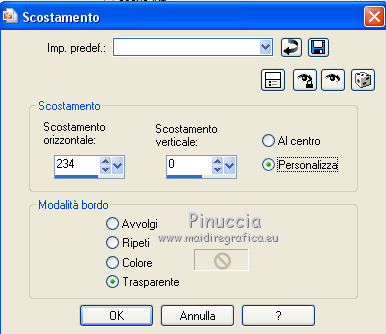
Cambia la modalità di miscelatura di questo livello in Luce netta,
e abbassa l'opacità al 65%.
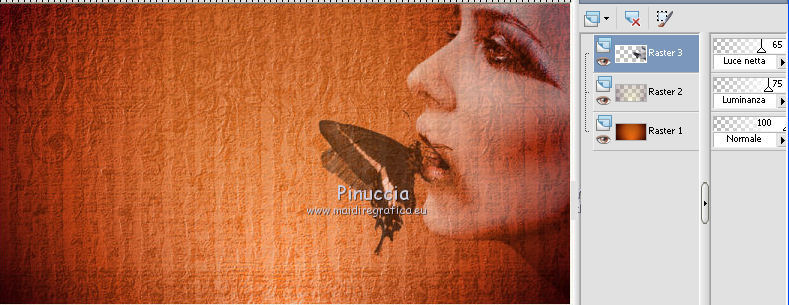
9. Apri deco 01-1 e vai a Modifica>Copia.
Torna al tuo lavoro e vai a Modifica>Incolla come nuovo livello.
Immagine>Ridimensiona, all'83%, tutti i livelli non selezionato.
10. Imposta nuovamente il colore di primo piano con il colore iniziale #fdf6b9
(non dimenticare di togliere il segno di spunta della trama).

Livelli>Nuovo livello raster.
Selezione>Carica/Salva selezione>Carica selezione da disco.
Cerca e carica la selezione mirror of the soul 01.

Riempi  la selezione con il colore di primo piano. la selezione con il colore di primo piano.
attenzione, bisogna cliccare in alto per riempire la selezione
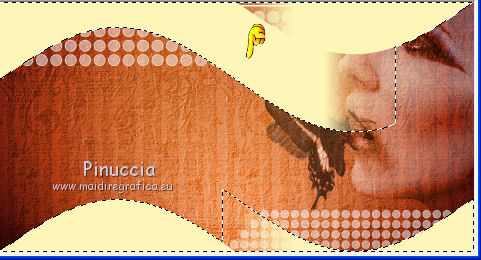
Selezione>Deseleziona.
Cambia la modalità di miscelatura di questo livello in Sovrapponi,
e abbassa l'opacità al 63%.
11. Effetti>Effetti 3D>Scalpello.

Modifica>Ripeti Scalpello.
12. Effetti>Effetti 3D>Sfalsa ombra.

Risultato.
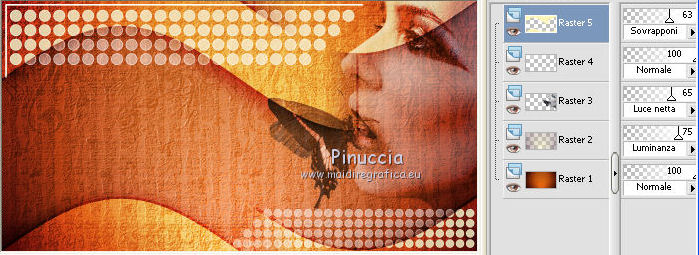
13. Livelli>Nuovo livello raster.
Attiva lo strumento Pennello 
cerca e seleziona il pennello mirror_of_the_soul_K_A

Applica il pennello al centro dell'immagine, cliccando tre-quattro volte con il tasto destro del mouse,
per usare il colore scuro di sfondo.

Risultato.
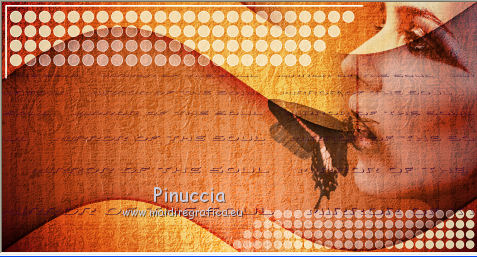
se il tuo PSP non supporta pennelli superiori a 500 pixels,
imposta la dimensione massima e, dopo aver applicato il pennello:
Immagine>Ridimensiona, al 195%, tutti i livelli non selezionato,
e dovresti avere pressappoco il pennello con le dimensioni originali
Effetti>Effetti 3D>Sfalsa ombra.

14. Apri l'immagine Nothing_Lasts_by_seledrian e vai a Modifica>Copia.
Torna al tuo lavoro e vai a Modifica>Incolla come nuovo livello.
15. Effetti>Effetti di immagine>Scostamento.
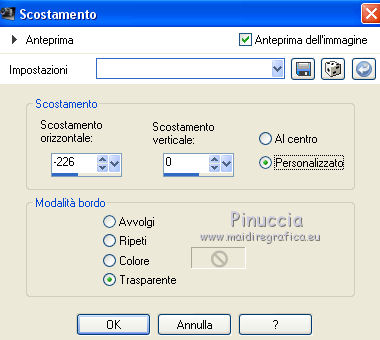
Cambia la modalità di miscelatura di questo livello in luce netta,
e abbassa l'opacità al 55%.
Livelli>Disponi>Sposta giù - 2 volte
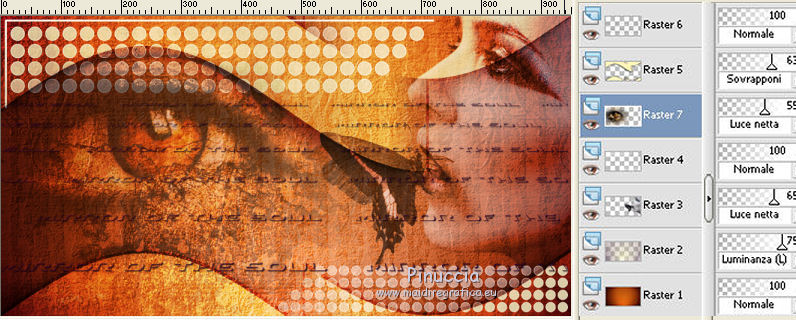
16. Attiva il livello superiore.
Attiva lo strumento Forme predefinite 
seleziona la forma SK_Random 55

e traccia la forma in basso a sinistra, come nell'esempio.
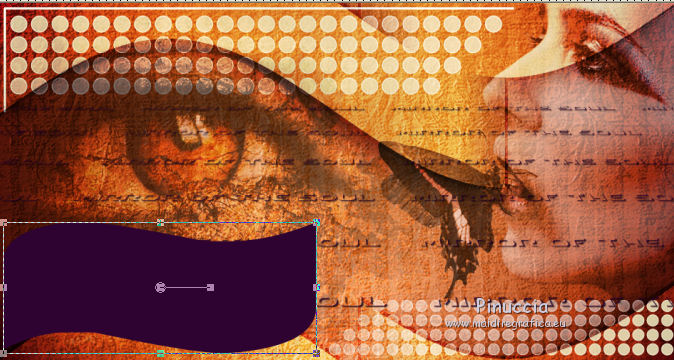
Livelli>Converti in livello raster.
Riempi  con il colore di primo piano. con il colore di primo piano.
Abbassa l'opacità di questo livello al 38%.
se stai usando una versione meno recente di PSP,
cercando di riempire la forma, si riempirà tutto il livello.
In questo caso, potrai ovviare tracciando la forma direttamente con il colore di primo piano.
Per questo dovrai passare il colore di primo piano a colore di sfondo,
e chiudere il colore di primo piano.
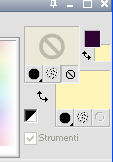
Dopo aver tracciato la forma:

Livelli>Converti in livello raster,
abbassa l'opacità al 38% e prosegui
17. Livelli>Duplica.
Effetti>Effetti di distorsione>Vento - da sinistra - intensità 100.

Modifica>Ripeti Vento.
Livelli>Disponi>Sposta giù.
18. Effetti>Plugins>AP 01 Innovations - Lines SilverLining.
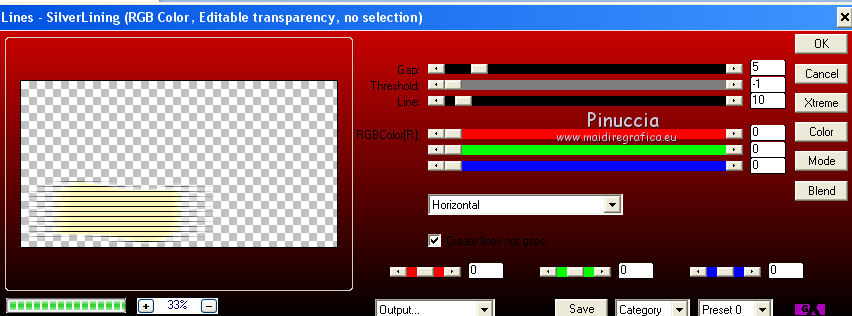
Cambia la modalità di miscelatura di questo livello in Sovrapponi, e riporta l'opacità a 100.
Attiva il livello superiore.
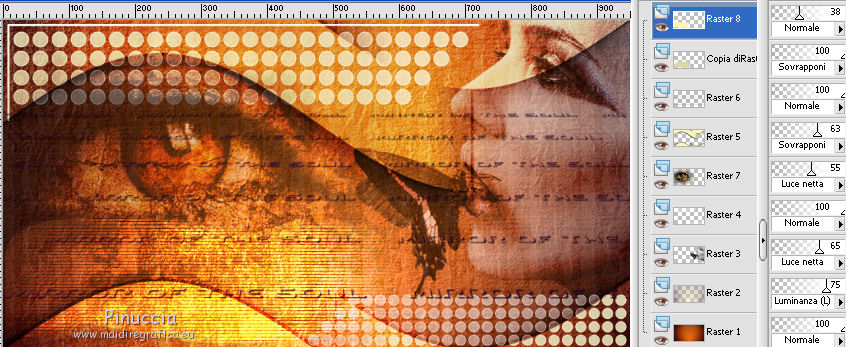
Livelli>Unisci>Unisci giù.
19. Livelli>nuovo livello raster.
Attiva nuovamente lo strumento Pennello 
Cerca e seleziona il pennello mirror_of_Soul_K_A_062

Applicalo a sinistra, cliccando con il tasto destro del mouse,
per usare il colore scuro di sfondo.
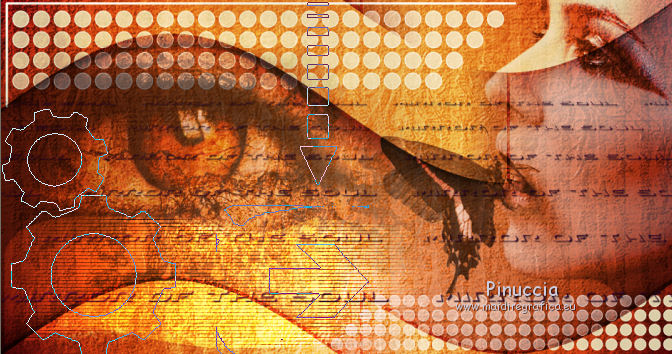
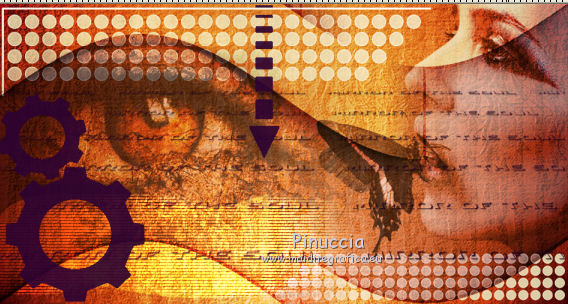
Cambia la modalità di miscelatura di questo livello in Sovrapponi.
Risultato.
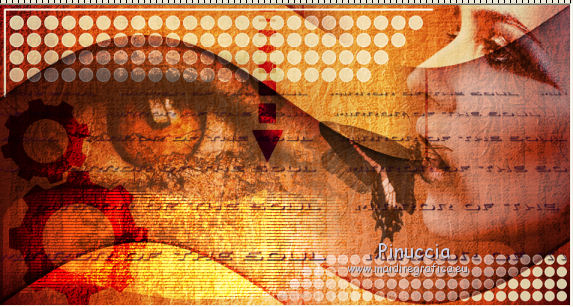
20. Immagine>Aggiungi bordatura, 1 pixel, simmetriche, con il colore bianco.
Livelli>Innalza livello di sfondo.
21. Immagine>Dimensioni tela.
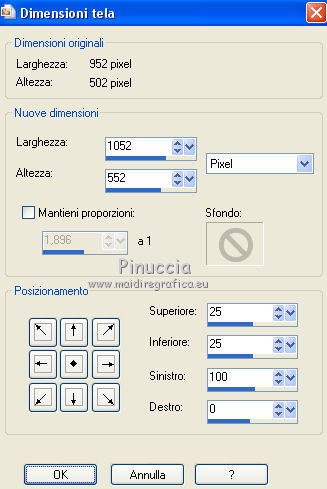
22. Livelli>Nuovo livello raster.
Livelli>Disponi>Sposta giù.
Riempi  con il colore bianco. con il colore bianco.
23. Effetti>Effetti 3D>Ritaglio.
Colore dell'ombra #000000; colore riempimento #c0c0ff.
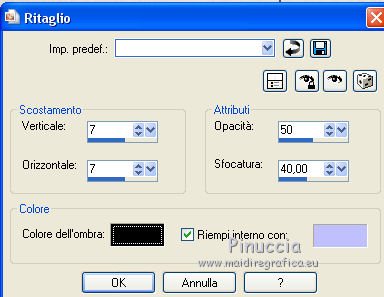
24. Attiva il livello superiore.
Effetti>Effetti 3D>Sfalsa ombra.

25. Livelli>Nuovo livello raster.
Riempi  con il colore bianco. con il colore bianco.
Livelli>Carica/Salva maschera>Carica maschera da disco.
Cerca e carica la maschera Narah_mask_0405.

Regola>Messa a fuoco>Metti a fuoco.
Livelli>Unisci>Unisci gruppo.
Abbassa l'opacità di questo livello al 55%.
26. Apri Dotted_brush_pack_by_JenniStock_10 e vai a Modifica>Copia.
Torna al tuo lavoro e vai a Modifica>Incolla come nuovo livello.
Effetti>Effetti di immagine>Scostamento.
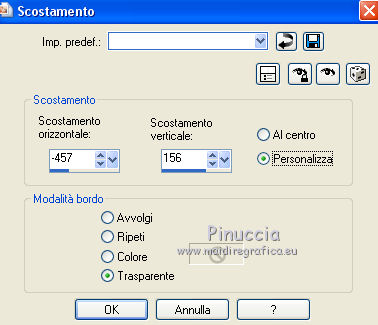
Livelli>Duplica.
Immagine>Capovolgi.
Livelli>Unisci>Unisci giù.
27. Apri textMirror e vai a Modifica>Copia.
Torna al tuo lavoro e vai a Modifica>Incolla come nuovo livello.
Effetti>Effetti di immagine>Scostamento.
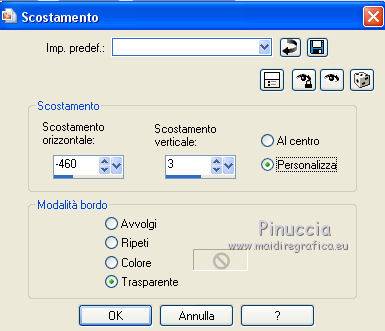
Cambia la modalità di miscelatura di questo livello in Sovrapponi.
28. Effetti>Plugins>Filters Unlimited 2.0 - Mura's Seamless - Emboss at Alpha,
due volte con i settaggi standard.
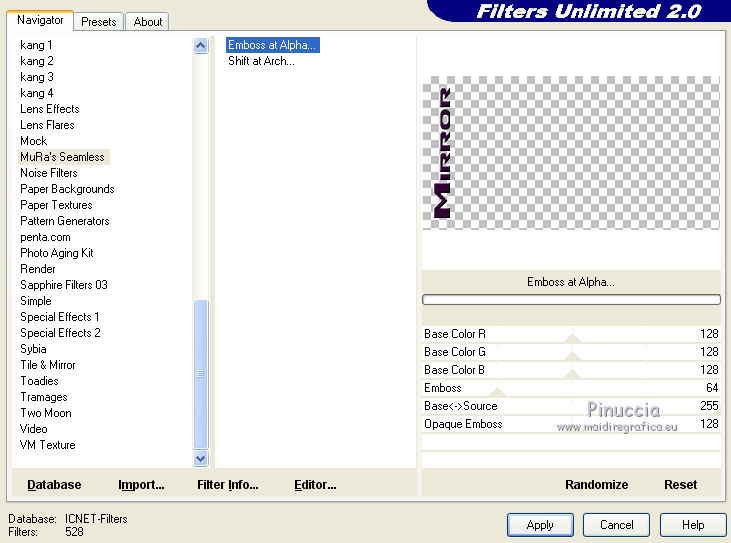
29. Immagine>Aggiungi bordatura, 1 pixel, simmetriche, con il colore bianco.
Firma il tuo lavoro e salva in formato jpg.
Per questo esempio ho usato un tube di Yoka.


Se hai problemi o dubbi, o trovi un link non funzionante,
o anche soltanto per un saluto, scrivimi.
25 Agosto 2013
|